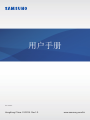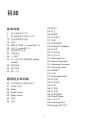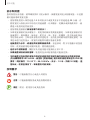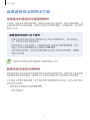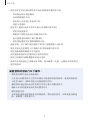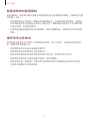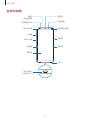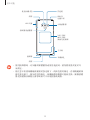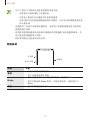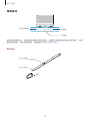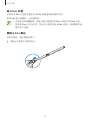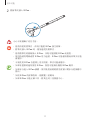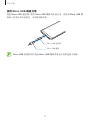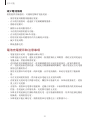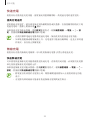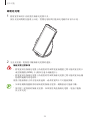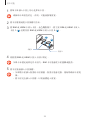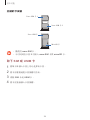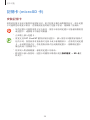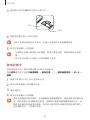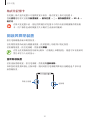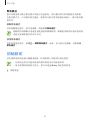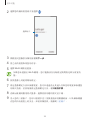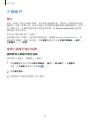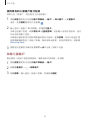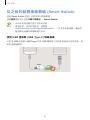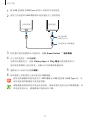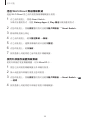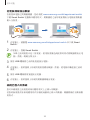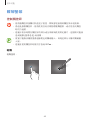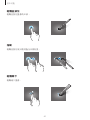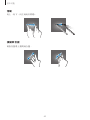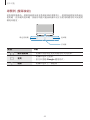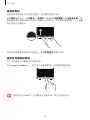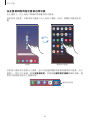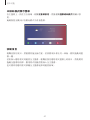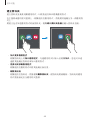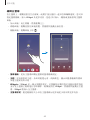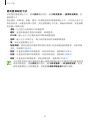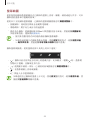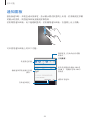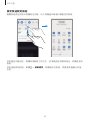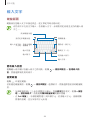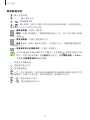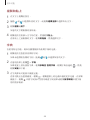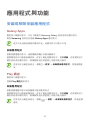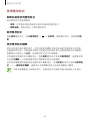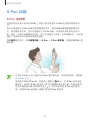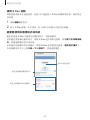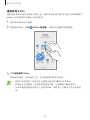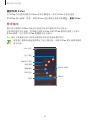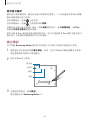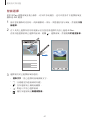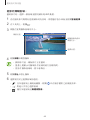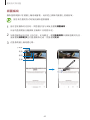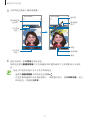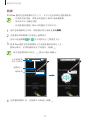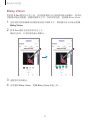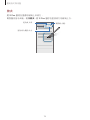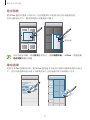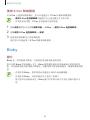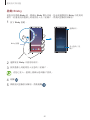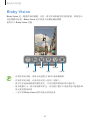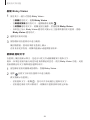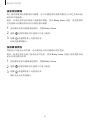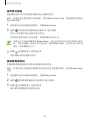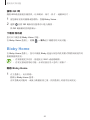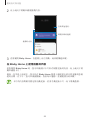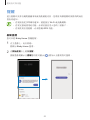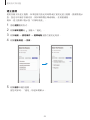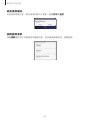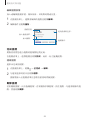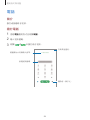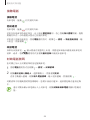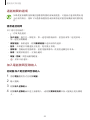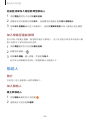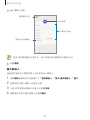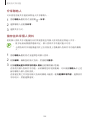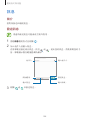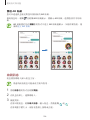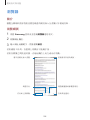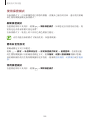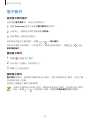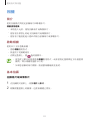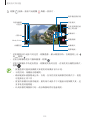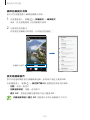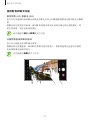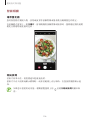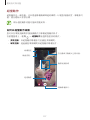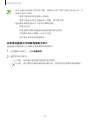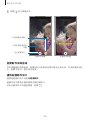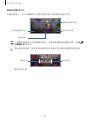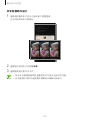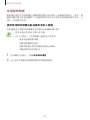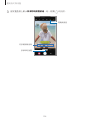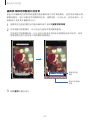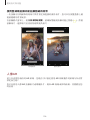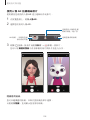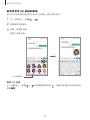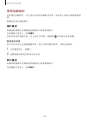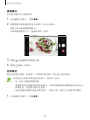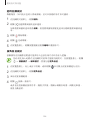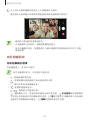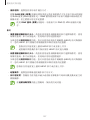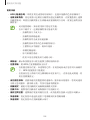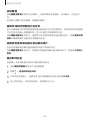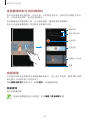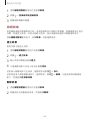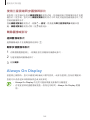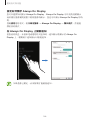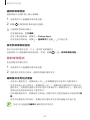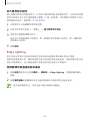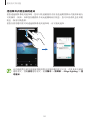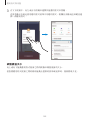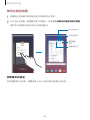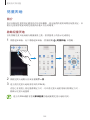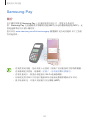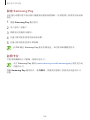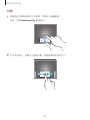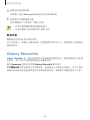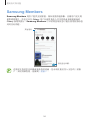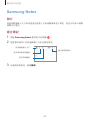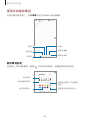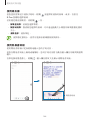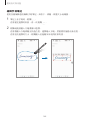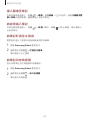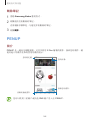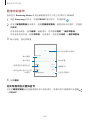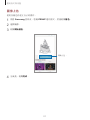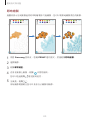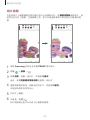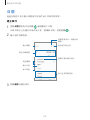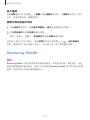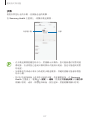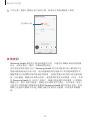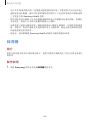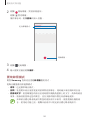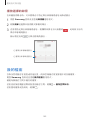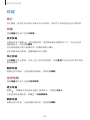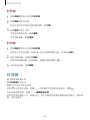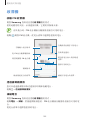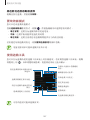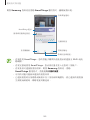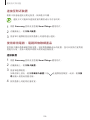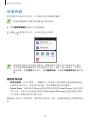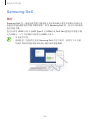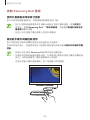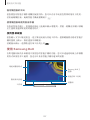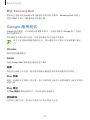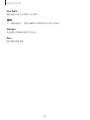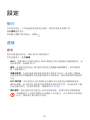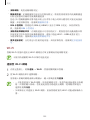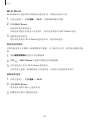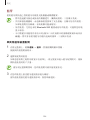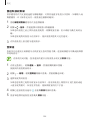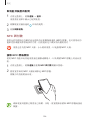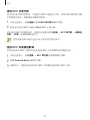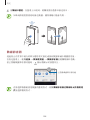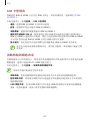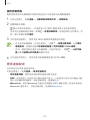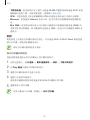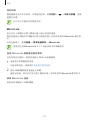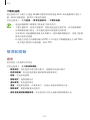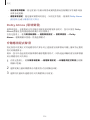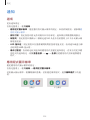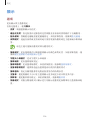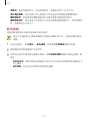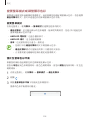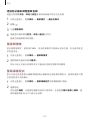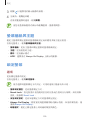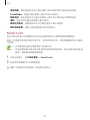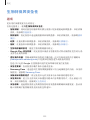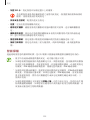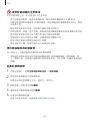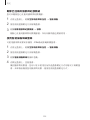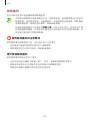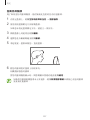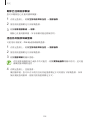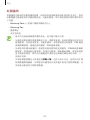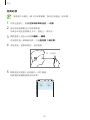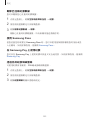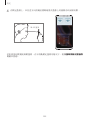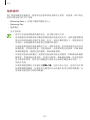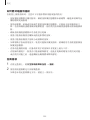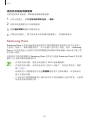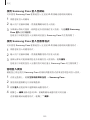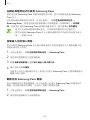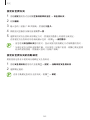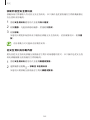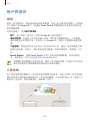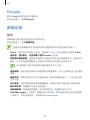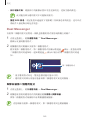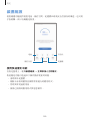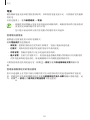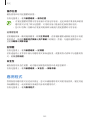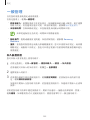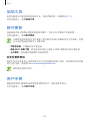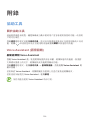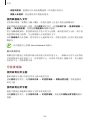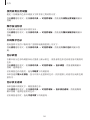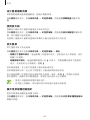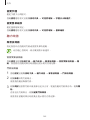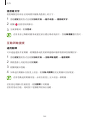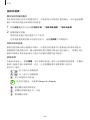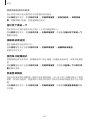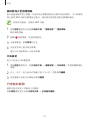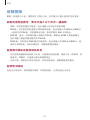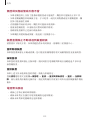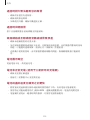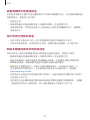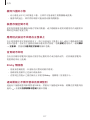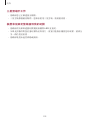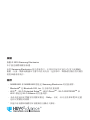2
目錄
基本功能
4 請先參閱說明文件
7 裝置過熱情況與解決方案
10 裝置結構圖與功能
18 電池
24 SIM 或 USIM 卡 (nano-SIM 卡)
28 記憶卡 (microSD 卡)
31 開啟與關閉裝置
32 初始設定
34 三星帳戶
36 從之前的裝置傳輸數據 (Smart
Switch)
40 瞭解螢幕
54 通知面板
56 輸入文字
應用程式與功能
59 安裝或解除安裝應用程式
61 S Pen 功能
80 Bixby
85 Bixby Vision
89 Bixby Home
92 提醒
96 電話
100 聯絡人
105 訊息
108 瀏覽器
110 電子郵件
111 相機
139 媒體瀏覽器
145 Always On Display
148 側屏幕
152 多重視窗
155 兒童天地
157 Samsung Pay
160 Galaxy Wearable
161 Samsung Members
162 Samsung Notes
1
68 P
ENUP
174 日曆
175 Samsung Health
180 錄音機
182 我的檔案
183 時鐘
184 計算機
185 收音機
186 遊戲啟動器
188 SmartThings
193 分享內容
194 Samsung DeX
199 Google 應用程式

目錄
3
246 帳戶與備份
246 三星雲端
248 Google
248 進階功能
249 Dual Messenger
250 裝置維護
252 應用程式
253 一般管理
254 協助工具
254 軟件更新
254 用戶手冊
255 關於手機
附錄
256 協助工具
272 故障排除
設定
201 簡介
201 連接
202 Wi-Fi
204 藍牙
206 NFC 與付款
208 數據節省器
209 SIM 卡管理員
209 流動熱點與網絡共享
210 更多連接設定
213 聲音和震動
214 Dolby Atmos (環境聲音)
214 分離應用程式聲音
215 通知
215 應用程式圖示徽章
216 顯示
217 藍光濾鏡
218 變更螢幕模式或調整顯示色
彩
219 螢幕解像度
219 螢幕保護程式
220 螢幕牆紙與主題
220 鎖定螢幕
221 Smart Lock
222 生物特徵與安全性
223 智能掃描
226 臉部識別
229 虹膜識別
234 指紋識別
2
37 S
amsung Pass
241 安全資料夾

4
基本功能
請先參閱說明文件
使用裝置之前,請先閱讀本手冊,以確保安全和正確使用。
•
說明基於裝置的預設設定。
•
部分內容可能與您的裝置不同,視乎地區、服務供應商、型號規格或裝置的軟
件而定。
•
需要高 CPU 和 RAM 使用量的內容 (高品質內容) 將會影響裝置的整體效能。
視乎裝置的規格和裝置使用的環境而定,與該內容相關的應用程式可能不會正
常運作。
•
對於由三星以外的供應商提供的應用程式所導致的效能問題,三星概不負責。
•
對於由用戶編輯註冊表設定或修改作業系統軟件而導致的效能問題或不相容,
三星概不負責。嘗試自訂作業系統,可能會導致裝置或應用程式不能正常工
作。
•
本裝置中提供的軟件、聲源、螢幕牆紙、圖像及其他媒體內容被許可作有限使
用。針對商業或其他用途擷取和使用這些資料將違反版權法。用戶對非法使用
媒體導致的法律問題應負全責。
•
使用訊息、上載和下載、自動同步或定位服務等數據服務可能會產生額外費
用,視乎資費方案
而定。對於大數據傳輸,建議使用 Wi-Fi 功能。
•
裝
置隨附的預設應用程式隨時可能更新,並可能在未經事先通知的情況下撤銷
支援。若您對裝置隨附的應用程式有疑問,請聯絡三星服務中心。對於用戶安
裝的應用程式,請聯絡服務供應商。

基本功能
5
•
修改裝置的作業系統或安裝非官方來源的軟件,可能會導致裝置故障並損壞或
丟失數據。這些操作違反三星授權協議,會使您的保用失效。
•
視乎地區或服務供應商而定,會附加螢幕保護裝置以在生產與經銷期間提供保
護。附加的職保護裝置的損壞不在保固範圍內。
•
裝置會根據周圍環境自動調整對比範圍,即使在強烈的戶外陽光下,您也可以
清楚地查看觸控屏。因為產品性質使然,長時間顯示固定圖片可能會造成殘像
(螢幕老化) 或重像。
–
建議不要長時間在觸控屏的部分或全部區域使用固定圖片,不使用裝置時請
關閉觸控屏。
–
您可以將觸控屏設為在您未使用時自動關閉。啟動設定應用程式,輕觸顯示
→
螢幕逾時,然後選擇裝置在關閉觸控屏之前要等待的時長。
–
要將觸控屏設為根據周圍環境自動調整亮度,啟動設定應用程式,輕觸顯
示,然後輕觸最佳化亮度開關以啟動。
•
視乎地區或型號而定,某些裝置必須經聯邦通訊委員會 (FCC) 核准。若您的裝
置經 FCC
核准,則您可以檢視其 FCC ID。若要檢視 FCC ID,啟動設定應用
程式並輕觸關於手機
→
狀態。

基本功能
6
抗水和防塵
您的裝置抗水防塵。請準確按照以下提示操作,保護裝置的抗水防塵效能。不這樣
做可能會導致裝置受損。
•
請勿將裝置浸入深度超過 1.5 米的淡水中或使其在水中浸泡超過 30 分鐘。若
將裝置浸入除淡水以外的任何其他液體,比如鹽水、電離水或酒精飲料中,液
體進入裝置的速度會更快。
•
請勿將裝置暴露於具有衝擊力的流水中。
•
如果裝置暴露於淡水環境中,用乾淨的軟布將其徹底擦乾。如果裝置暴露於其
他液體中,例如鹽水、泳池水、肥皂水、油、香水、防曬霜、洗手液或化妝品
等化學產品時,立即用淡水將其沖洗乾淨,並用乾淨的軟布將其徹底擦乾。如
果您未遵守這些指示,裝置的效能與外觀可能會受影響。
•
若裝置浸入水中,或者話筒或揚聲器被弄濕,在通話時,對方可能聽不清您說
的話。使用前請用乾布擦拭裝置,將其徹底擦乾。
•
若在水中使用裝置,觸控屏及其他功能可能無法正常工作。
•
如果裝置掉落或受到撞擊,裝置的抗水和防塵功能可能會受損。
•
您
的裝置已在受控的環境中測試並經證明在特定的條件具有抗水防塵的效能
(
符合國際標準 IEC 60529 - 由密封 [防護等級] 提供的防護程度所述的 IP68 類
要求;測試條件:15–35 ℃、86–106 kPa、淡水、1.5 米、持續 30 分鐘)。儘
管如此,在某些情況下,本裝置仍可能受損。
說明圖示
警告:可能會傷害自己或他人的情況
注意:可能會損壞裝置或其他設備的情況
備註:附註、使用技巧或其他資料

基本功能
7
裝置過熱情況與解決方案
當為電池充電過程中裝置發熱時
充電時,裝置和充電器可能發熱。無線充電或快速充電期間,裝置可能會變熱。這
不會影響裝置的壽命或效能,這屬於裝置的正常操作範圍。若電池過熱,充電器可
能停止充電。
裝置發熱時請執行以下操作:
•
中斷充電器與裝置的連接並關閉所有正在執行的應用程式。等待裝置冷
卻,然後再次開始為裝置充電。
•
如果裝置的下半部分過熱,可能會是因為已連接的 USB 纜線損壞。使用
經過三星核准的新纜線更換已損壞的 USB 纜線。
•
使用無線充電器時,請勿在裝置與無線充電器之間放置金屬物體、磁鐵與
磁條卡等異物。
無線充電或快速充電功能僅在支援的型號上可用。
裝置在使用過程中發熱時
當您使用需要更多電量的功能或應用程式或者長時間使用時,您的裝置可能會因為
電池消耗增加而暫時發熱。關閉所有正在執行的應用程式並暫時停止使用裝置。
以下情況下裝置可能會過熱。視乎您使用的功能與應用程式而定,這些示例可能不
適用於您的型號。
•
購買後首次啟動或者還原數據期間
•
下載大檔案時

基本功能
8
•
使用需要更多電量的應用程式或長時間使用應用程式時
–
長時間玩高品質遊戲時
–
長時間錄製影片時
–
使用最大亮度設定串流影片時
–
連接至電視時
•
使用多工處理 (或者在背景中執行多個應用程式時)
–
使用多重視窗時
–
錄製影片期間更新或安裝應用程式時
–
進行視像通話期間下載大檔案時
–
使用導航應用程式期間錄製影片時
•
透過雲端、電子郵件或其他帳戶使用大量數據進行同步時
•
裝置在陽光直射環境下在車輛中使用導航應用程式時
•
使用流動熱點與網絡共享功能時
•
在訊號較弱或沒有信號的地方使用裝置時
•
使用已損壞的 USB 纜線為電池充電時
•
裝置的多用途插孔已損壞或有異物,例如液體、灰塵、金屬粉末與鉛筆芯
•
當您漫遊時
裝置發熱時請執行以下操作:
•
將裝置的軟件更新至最新版本。
•
正在執行的應用程式之間存在衝突可能會導致裝置發熱。重新開啟裝置。
•
不使用 Wi-Fi、GPS 與藍牙功能時將其停用。
•
關閉增加電池消耗或不使用時在背景中執行的應用程式。
•
刪除不必要的檔案或未使用的應用程式。
•
降低螢幕亮度。
•
如果裝置過熱或感覺裝置長時間發熱,暫時請勿使用。如果裝置持續過
熱,請聯絡三星服務中心。

基本功能
9
裝置過熱時的裝置限制
裝置發熱時,功能與效能可能會受到限制或裝置可能會關閉以降溫。功能僅在支援
的型號上可用。
•
若裝置變得比平常更熱,將顯示裝置過熱訊息。若要降低裝置的溫度,螢幕亮
度與效能速度將受到限制且將停止電池充電。將關閉執行應用程式且您僅可撥
打緊急電話,直到裝置降溫。
•
如果裝置過熱或感覺裝置長時間發熱,將顯示關機訊息。關閉裝置並等待裝置
降溫。
操作環境注意事項
您的裝置可能會在以下情況下因為環境而發熱。請小心使用,以免縮短電池的壽
命、損壞裝置或釀成火災。
•
請勿將裝置存放在過冷或過熱的溫度下。
•
請勿將裝置長時間暴露在直射的陽光中。
•
請勿在溫度極高的區域長時間使用或存放裝置,例如夏季的汽車內。
•
請勿將裝置放置於可能會過熱的區域,例如電熱毯。
•
請勿在熱水器、微波爐、炙熱的煮食設備或高壓力容器附近或內部存放裝置。
•
不要使用損壞的充電器或電池。

基本功能
10
裝置結構圖與功能
包裝內容
請參閱快速入門指南,瞭解包裝內容。
•
裝置隨附的項目和可用的配件可能會因所在地區或服務供應商有所不同。
•
隨附項目僅針對本裝置設計,可能與其他裝置並不相容。
•
外觀和規格如有變更,恕不另行通知。
•
可另向當地的三星零售商購買附加的配件。購買前確保它們與裝置相容。
•
請僅使用三星認可的配件。使用未經認可的配件可能導致效能問題和故
障,此情形不屬保用範疇。
•
是否提供所有配件完全決定於生產廠家。有關可用配件的更多資訊,請
參閱三星網站。

基本功能
11
裝置結構圖
前置相機
虹膜識別相機
揚聲器
側屏幕
電源鍵
觸控屏
側屏幕
LED 指示燈
音量鍵
Bixby 按鍵
虹膜識別 LED
多用途插孔
(USB Type-C)
S Pen
測距/
光源感應器

基本功能
12
心跳感應器
後置相機 (雙)
話筒
主天線
揚聲器
話筒
指紋識別感應器
GPS 天線
閃光燈
耳機插孔
NFC 天線/
MST 天線/
無線充電線圈
SIM 卡/
記憶卡匣
•
使用揚聲器時,比如播放媒體檔案或使用免提時,請勿將裝置放置於耳
朵附近。
•
請注意不要使相機鏡頭暴露於強光源下,例如直射的陽光。若相機鏡頭暴
露於強光源下,例如直射的陽光,相機圖像感應器可能會受損。圖像感應
器受損後無法修復且會導致相片中出現圓點或斑點。

基本功能
13
•
在以下情況中可能會出現連接問題與電池消耗:
–
在裝置的天線區域貼上金屬貼紙
–
在裝置上附加含有金屬材料的裝置保護蓋
–
在使用撥打電話或流動數據連線等功能時,用手或其他物體遮蓋裝置
的天線區域
•
建議使用三星認可的螢幕保護裝置。未經認可的螢幕保護裝置可能導致
感應器發生故障。
•
請勿使用螢幕保護裝置或貼紙等螢幕配件覆蓋測距/光源感應器區域。否
則可能會使感應器發生故障。
•
側屏幕的顏色可能會因視角而異。
實體按鍵
Bixby 按鍵
電源鍵
音量鍵
按鍵 功能
電源
•
按住以開啟或關閉裝置。
•
按下以開啟或鎖定螢幕。
Bixby
•
按下以啟動 Bixby。如需詳細資訊,請參閱 Bixby。
•
按住以開始與 Bixby 對話。如需詳細資訊,請參閱使用
Bixby。
音量
•
按下以調整裝置音量。

基本功能
15
名稱 功能
S Pen 筆尖
•
使用 S Pen 以在螢幕上書寫、繪圖或執行觸控操作。
•
將 S Pen 懸停於螢幕項目上以存取其他 S Pen 功能,例如
懸浮預覽功能。
S Pen 按鍵
•
按住 S Pen 按鍵以啟動預設應用程式。若在使用應用程式
時按下按鈕一次或兩次,裝置將執行特定的功能。如需詳
細資訊,請參閱 S Pen 遙控器。
•
將 S Pen 懸停於螢幕上並按下 S Pen 按鍵以顯示懸浮指令
功能。
•
在按住 S Pen 按鍵的同時將 S Pen 拖曳過項目進行選擇。
鑷子
•
在更換筆尖時,用鑷子卸下 S Pen 筆尖。
卸除 S Pen
按下 S Pen 的末端以將其脫離。然後,從插槽拔出 S Pen。若要存放 S Pen,請
將其重新插入插槽並推入至固定到位。
2
1

基本功能
16
為 S Pen 充電
必須給 S Pen 充電後才能使用 S Pen 按鍵遠端控制應用程式。
將 S Pen 插入插槽時,充電將開始。
•
若裝置背面接觸磁體,裝置可能不會識別 S Pen 且無法為 S Pen 充電。
•
即使 S Pen 已完全放電,您也可以使用其他 S Pen 功能,例如觸控屏或
懸浮指令功能。
更換 S Pen 筆尖
若筆尖變鈍,請更換新的筆尖。
1
用鑷子夾緊筆尖並將其卸下。

基本功能
17
2
將新筆尖插入 S Pen。
小心不要讓鑷子夾住手指。
•
請勿再使用舊筆尖。否則可能使 S Pen 發生故障。
•
將筆尖插入 S Pen 時,請勿過度按壓筆尖。
•
請勿將筆尖的圓端插入 S Pen。否則可能損壞 S Pen 或裝置。
•
使用時請勿彎曲或對 S Pen 用力過猛。S Pen 可能會損壞或者筆尖可能
會變形。
•
不要使用 S Pen 在螢幕上用力按壓。筆尖可能會變形。
•
如果在螢幕的邊角使用 S Pen,裝置可能無法識別 S Pen 動作。
•
如果水分進入 S Pen 插槽,使用裝置前輕輕搖晃裝置以將水分從插槽中
搖出。
•
如需 S Pen 的詳細資料,請瀏覽三星網站。
•
如果 S Pen 不能正確工作,將其送到三星服務中心。

基本功能
18
電池
為電池充電
首次使用電池前或長時間未用後請先為電池充電。
僅用三星認可的充電器、電池和纜線。未經認可的充電器或纜線可導致電池
爆炸或損壞裝置。
充電器連接不當可能會導致裝置嚴重損壞。任何因使用不當造成的損壞均不
屬保用範疇。
為了節約能源,在不使用時請拔下充電器。此充電器是沒有電源開關,所以
您必須從插座拔下充電器,以避免在不使用時浪費電力。在充電時應保持充
電器與電源插座緊密連接且易於插拔。
1
將 USB 纜線連接至 USB 電源轉接器。
2
將 USB 纜線插入裝置的多用途插孔。
3
將 USB 電源轉接器插入電源插座中。
4
完全充電後,從裝置斷開充電器的連接。然後,將充電器從電源插座中拔出。

基本功能
19
使用 Micro USB 纜線充電
連接 Micro USB 連接器以使用 Micro USB 纜線為電池充電。請勿將 Micro USB 纜
線插入裝置的多用途插孔。否則會損壞裝置。
Micro USB 連接器
Micro USB 纜線
Micro USB 連接器用於透過 Micro USB 纜線為電池充電與連接至電腦。

基本功能
20
為其他裝置充電
使用 USB 連接器 (USB Type-C) 透過裝置的電池為其他流動裝置充電。
將 USB 連接器 (USB Type-C) 插入裝置的多用途插孔,然後透過其他裝置的 USB
纜線連接裝置與其他裝置。
充電開始時,另一個裝置的螢幕上將顯示電池充電圖示。
您的裝置 其他裝置
USB 連接器
(USB Type-C)
其他裝置的
USB 纜線
裝置上顯示的應用程式選擇彈出式視窗用於數據傳輸。請勿從彈出式視窗中
選擇應用程式。
ページが読み込まれています...
ページが読み込まれています...
ページが読み込まれています...
ページが読み込まれています...
ページが読み込まれています...
ページが読み込まれています...
ページが読み込まれています...
ページが読み込まれています...
ページが読み込まれています...
ページが読み込まれています...
ページが読み込まれています...
ページが読み込まれています...
ページが読み込まれています...
ページが読み込まれています...
ページが読み込まれています...
ページが読み込まれています...
ページが読み込まれています...
ページが読み込まれています...
ページが読み込まれています...
ページが読み込まれています...
ページが読み込まれています...
ページが読み込まれています...
ページが読み込まれています...
ページが読み込まれています...
ページが読み込まれています...
ページが読み込まれています...
ページが読み込まれています...
ページが読み込まれています...
ページが読み込まれています...
ページが読み込まれています...
ページが読み込まれています...
ページが読み込まれています...
ページが読み込まれています...
ページが読み込まれています...
ページが読み込まれています...
ページが読み込まれています...
ページが読み込まれています...
ページが読み込まれています...
ページが読み込まれています...
ページが読み込まれています...
ページが読み込まれています...
ページが読み込まれています...
ページが読み込まれています...
ページが読み込まれています...
ページが読み込まれています...
ページが読み込まれています...
ページが読み込まれています...
ページが読み込まれています...
ページが読み込まれています...
ページが読み込まれています...
ページが読み込まれています...
ページが読み込まれています...
ページが読み込まれています...
ページが読み込まれています...
ページが読み込まれています...
ページが読み込まれています...
ページが読み込まれています...
ページが読み込まれています...
ページが読み込まれています...
ページが読み込まれています...
ページが読み込まれています...
ページが読み込まれています...
ページが読み込まれています...
ページが読み込まれています...
ページが読み込まれています...
ページが読み込まれています...
ページが読み込まれています...
ページが読み込まれています...
ページが読み込まれています...
ページが読み込まれています...
ページが読み込まれています...
ページが読み込まれています...
ページが読み込まれています...
ページが読み込まれています...
ページが読み込まれています...
ページが読み込まれています...
ページが読み込まれています...
ページが読み込まれています...
ページが読み込まれています...
ページが読み込まれています...
ページが読み込まれています...
ページが読み込まれています...
ページが読み込まれています...
ページが読み込まれています...
ページが読み込まれています...
ページが読み込まれています...
ページが読み込まれています...
ページが読み込まれています...
ページが読み込まれています...
ページが読み込まれています...
ページが読み込まれています...
ページが読み込まれています...
ページが読み込まれています...
ページが読み込まれています...
ページが読み込まれています...
ページが読み込まれています...
ページが読み込まれています...
ページが読み込まれています...
ページが読み込まれています...
ページが読み込まれています...
ページが読み込まれています...
ページが読み込まれています...
ページが読み込まれています...
ページが読み込まれています...
ページが読み込まれています...
ページが読み込まれています...
ページが読み込まれています...
ページが読み込まれています...
ページが読み込まれています...
ページが読み込まれています...
ページが読み込まれています...
ページが読み込まれています...
ページが読み込まれています...
ページが読み込まれています...
ページが読み込まれています...
ページが読み込まれています...
ページが読み込まれています...
ページが読み込まれています...
ページが読み込まれています...
ページが読み込まれています...
ページが読み込まれています...
ページが読み込まれています...
ページが読み込まれています...
ページが読み込まれています...
ページが読み込まれています...
ページが読み込まれています...
ページが読み込まれています...
ページが読み込まれています...
ページが読み込まれています...
ページが読み込まれています...
ページが読み込まれています...
ページが読み込まれています...
ページが読み込まれています...
ページが読み込まれています...
ページが読み込まれています...
ページが読み込まれています...
ページが読み込まれています...
ページが読み込まれています...
ページが読み込まれています...
ページが読み込まれています...
ページが読み込まれています...
ページが読み込まれています...
ページが読み込まれています...
ページが読み込まれています...
ページが読み込まれています...
ページが読み込まれています...
ページが読み込まれています...
ページが読み込まれています...
ページが読み込まれています...
ページが読み込まれています...
ページが読み込まれています...
ページが読み込まれています...
ページが読み込まれています...
ページが読み込まれています...
ページが読み込まれています...
ページが読み込まれています...
ページが読み込まれています...
ページが読み込まれています...
ページが読み込まれています...
ページが読み込まれています...
ページが読み込まれています...
ページが読み込まれています...
ページが読み込まれています...
ページが読み込まれています...
ページが読み込まれています...
ページが読み込まれています...
ページが読み込まれています...
ページが読み込まれています...
ページが読み込まれています...
ページが読み込まれています...
ページが読み込まれています...
ページが読み込まれています...
ページが読み込まれています...
ページが読み込まれています...
ページが読み込まれています...
ページが読み込まれています...
ページが読み込まれています...
ページが読み込まれています...
ページが読み込まれています...
ページが読み込まれています...
ページが読み込まれています...
ページが読み込まれています...
ページが読み込まれています...
ページが読み込まれています...
ページが読み込まれています...
ページが読み込まれています...
ページが読み込まれています...
ページが読み込まれています...
ページが読み込まれています...
ページが読み込まれています...
ページが読み込まれています...
ページが読み込まれています...
ページが読み込まれています...
ページが読み込まれています...
ページが読み込まれています...
ページが読み込まれています...
ページが読み込まれています...
ページが読み込まれています...
ページが読み込まれています...
ページが読み込まれています...
ページが読み込まれています...
ページが読み込まれています...
ページが読み込まれています...
ページが読み込まれています...
ページが読み込まれています...
ページが読み込まれています...
ページが読み込まれています...
ページが読み込まれています...
ページが読み込まれています...
ページが読み込まれています...
ページが読み込まれています...
ページが読み込まれています...
ページが読み込まれています...
ページが読み込まれています...
ページが読み込まれています...
ページが読み込まれています...
ページが読み込まれています...
ページが読み込まれています...
ページが読み込まれています...
ページが読み込まれています...
ページが読み込まれています...
ページが読み込まれています...
ページが読み込まれています...
ページが読み込まれています...
ページが読み込まれています...
ページが読み込まれています...
ページが読み込まれています...
ページが読み込まれています...
ページが読み込まれています...
ページが読み込まれています...
ページが読み込まれています...
ページが読み込まれています...
ページが読み込まれています...
ページが読み込まれています...
ページが読み込まれています...
ページが読み込まれています...
ページが読み込まれています...
ページが読み込まれています...
ページが読み込まれています...
ページが読み込まれています...
ページが読み込まれています...
ページが読み込まれています...
ページが読み込まれています...
ページが読み込まれています...
ページが読み込まれています...
ページが読み込まれています...
ページが読み込まれています...
ページが読み込まれています...
ページが読み込まれています...
ページが読み込まれています...
ページが読み込まれています...
ページが読み込まれています...
ページが読み込まれています...
ページが読み込まれています...
ページが読み込まれています...
ページが読み込まれています...
ページが読み込まれています...
ページが読み込まれています...
ページが読み込まれています...
-
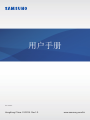 1
1
-
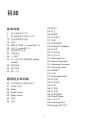 2
2
-
 3
3
-
 4
4
-
 5
5
-
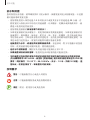 6
6
-
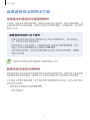 7
7
-
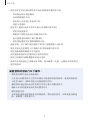 8
8
-
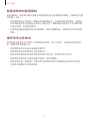 9
9
-
 10
10
-
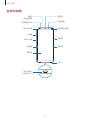 11
11
-
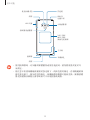 12
12
-
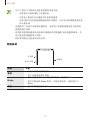 13
13
-
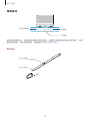 14
14
-
 15
15
-
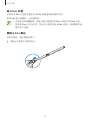 16
16
-
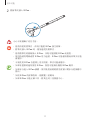 17
17
-
 18
18
-
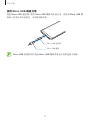 19
19
-
 20
20
-
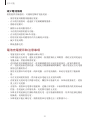 21
21
-
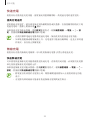 22
22
-
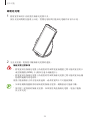 23
23
-
 24
24
-
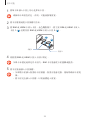 25
25
-
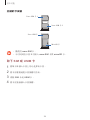 26
26
-
 27
27
-
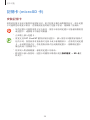 28
28
-
 29
29
-
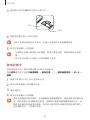 30
30
-
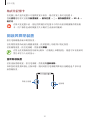 31
31
-
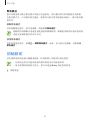 32
32
-
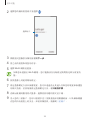 33
33
-
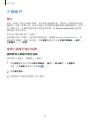 34
34
-
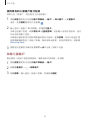 35
35
-
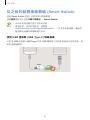 36
36
-
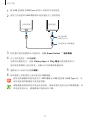 37
37
-
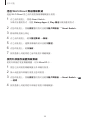 38
38
-
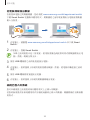 39
39
-
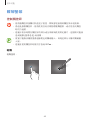 40
40
-
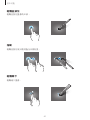 41
41
-
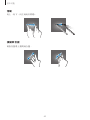 42
42
-
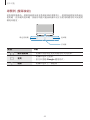 43
43
-
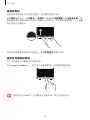 44
44
-
 45
45
-
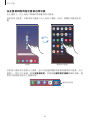 46
46
-
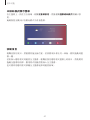 47
47
-
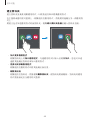 48
48
-
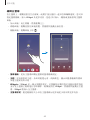 49
49
-
 50
50
-
 51
51
-
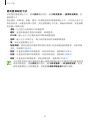 52
52
-
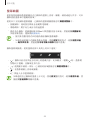 53
53
-
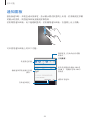 54
54
-
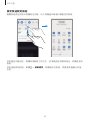 55
55
-
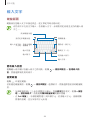 56
56
-
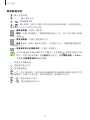 57
57
-
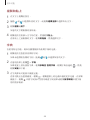 58
58
-
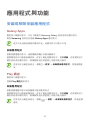 59
59
-
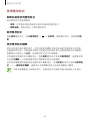 60
60
-
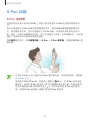 61
61
-
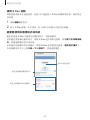 62
62
-
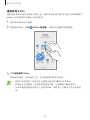 63
63
-
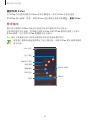 64
64
-
 65
65
-
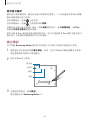 66
66
-
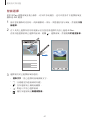 67
67
-
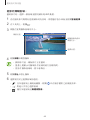 68
68
-
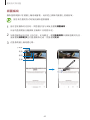 69
69
-
 70
70
-
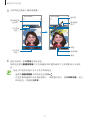 71
71
-
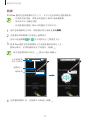 72
72
-
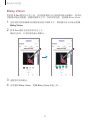 73
73
-
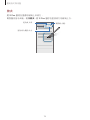 74
74
-
 75
75
-
 76
76
-
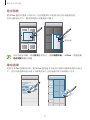 77
77
-
 78
78
-
 79
79
-
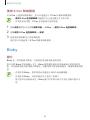 80
80
-
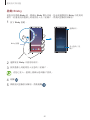 81
81
-
 82
82
-
 83
83
-
 84
84
-
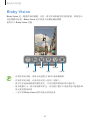 85
85
-
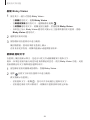 86
86
-
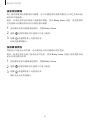 87
87
-
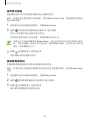 88
88
-
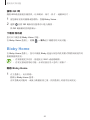 89
89
-
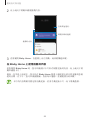 90
90
-
 91
91
-
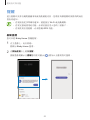 92
92
-
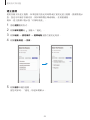 93
93
-
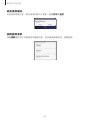 94
94
-
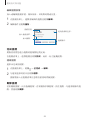 95
95
-
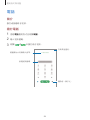 96
96
-
 97
97
-
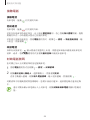 98
98
-
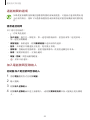 99
99
-
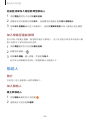 100
100
-
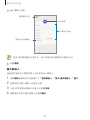 101
101
-
 102
102
-
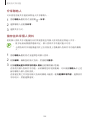 103
103
-
 104
104
-
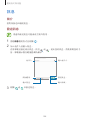 105
105
-
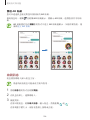 106
106
-
 107
107
-
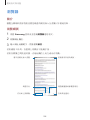 108
108
-
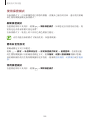 109
109
-
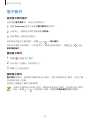 110
110
-
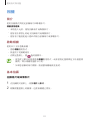 111
111
-
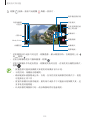 112
112
-
 113
113
-
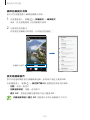 114
114
-
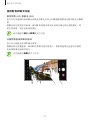 115
115
-
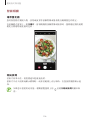 116
116
-
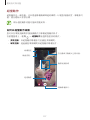 117
117
-
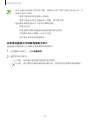 118
118
-
 119
119
-
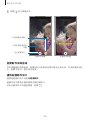 120
120
-
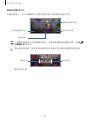 121
121
-
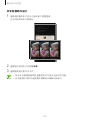 122
122
-
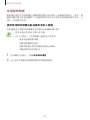 123
123
-
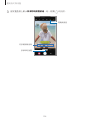 124
124
-
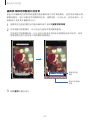 125
125
-
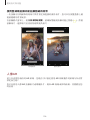 126
126
-
 127
127
-
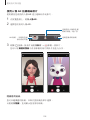 128
128
-
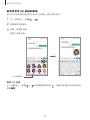 129
129
-
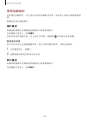 130
130
-
 131
131
-
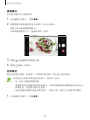 132
132
-
 133
133
-
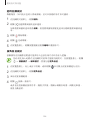 134
134
-
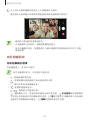 135
135
-
 136
136
-
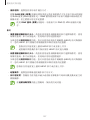 137
137
-
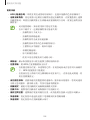 138
138
-
 139
139
-
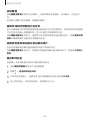 140
140
-
 141
141
-
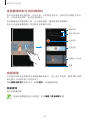 142
142
-
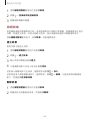 143
143
-
 144
144
-
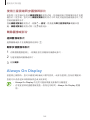 145
145
-
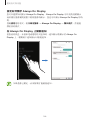 146
146
-
 147
147
-
 148
148
-
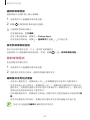 149
149
-
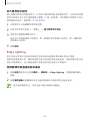 150
150
-
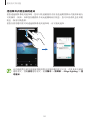 151
151
-
 152
152
-
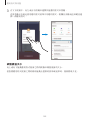 153
153
-
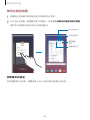 154
154
-
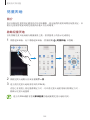 155
155
-
 156
156
-
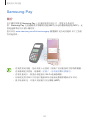 157
157
-
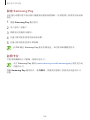 158
158
-
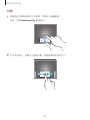 159
159
-
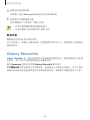 160
160
-
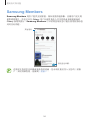 161
161
-
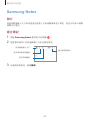 162
162
-
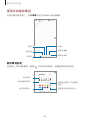 163
163
-
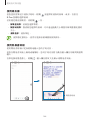 164
164
-
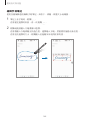 165
165
-
 166
166
-
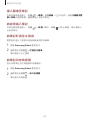 167
167
-
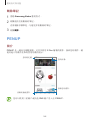 168
168
-
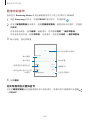 169
169
-
 170
170
-
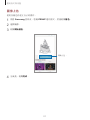 171
171
-
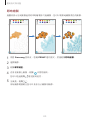 172
172
-
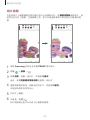 173
173
-
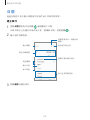 174
174
-
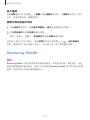 175
175
-
 176
176
-
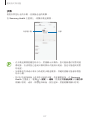 177
177
-
 178
178
-
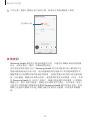 179
179
-
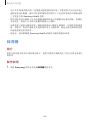 180
180
-
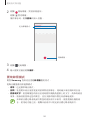 181
181
-
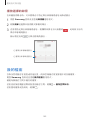 182
182
-
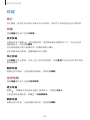 183
183
-
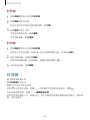 184
184
-
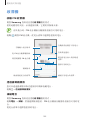 185
185
-
 186
186
-
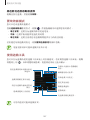 187
187
-
 188
188
-
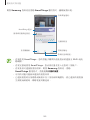 189
189
-
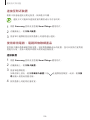 190
190
-
 191
191
-
 192
192
-
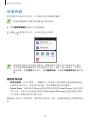 193
193
-
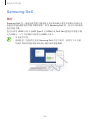 194
194
-
 195
195
-
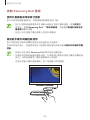 196
196
-
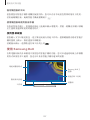 197
197
-
 198
198
-
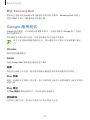 199
199
-
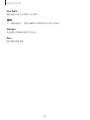 200
200
-
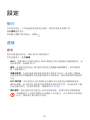 201
201
-
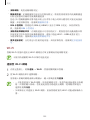 202
202
-
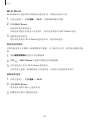 203
203
-
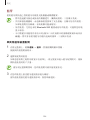 204
204
-
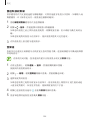 205
205
-
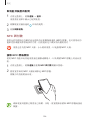 206
206
-
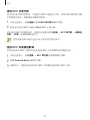 207
207
-
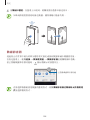 208
208
-
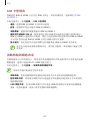 209
209
-
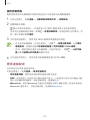 210
210
-
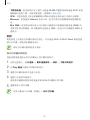 211
211
-
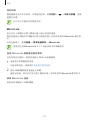 212
212
-
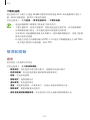 213
213
-
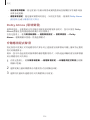 214
214
-
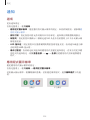 215
215
-
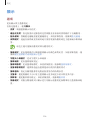 216
216
-
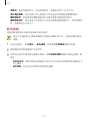 217
217
-
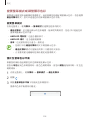 218
218
-
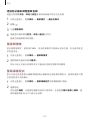 219
219
-
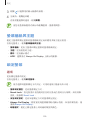 220
220
-
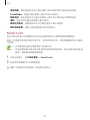 221
221
-
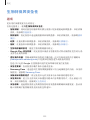 222
222
-
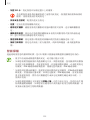 223
223
-
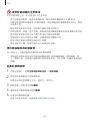 224
224
-
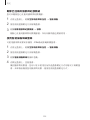 225
225
-
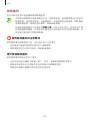 226
226
-
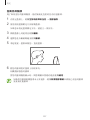 227
227
-
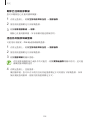 228
228
-
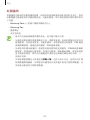 229
229
-
 230
230
-
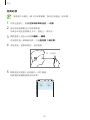 231
231
-
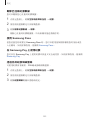 232
232
-
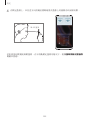 233
233
-
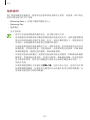 234
234
-
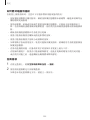 235
235
-
 236
236
-
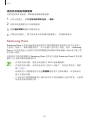 237
237
-
 238
238
-
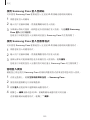 239
239
-
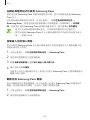 240
240
-
 241
241
-
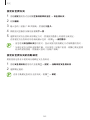 242
242
-
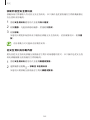 243
243
-
 244
244
-
 245
245
-
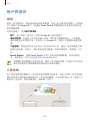 246
246
-
 247
247
-
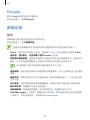 248
248
-
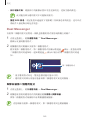 249
249
-
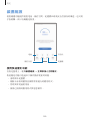 250
250
-
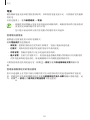 251
251
-
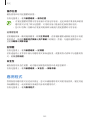 252
252
-
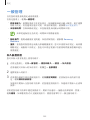 253
253
-
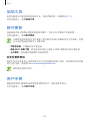 254
254
-
 255
255
-
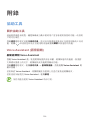 256
256
-
 257
257
-
 258
258
-
 259
259
-
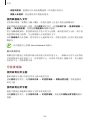 260
260
-
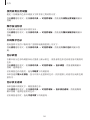 261
261
-
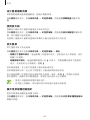 262
262
-
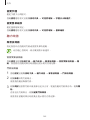 263
263
-
 264
264
-
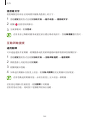 265
265
-
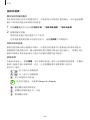 266
266
-
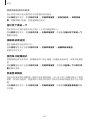 267
267
-
 268
268
-
 269
269
-
 270
270
-
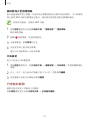 271
271
-
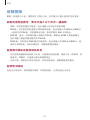 272
272
-
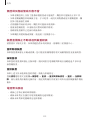 273
273
-
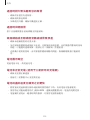 274
274
-
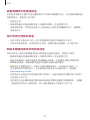 275
275
-
 276
276
-
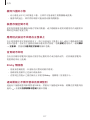 277
277
-
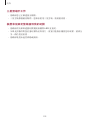 278
278
-
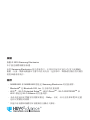 279
279